Một tính năng mới của Windows 11 là ứng dụng Microsoft Teams Chat trên Thanh tác vụ. Nếu bạn không sử dụng Microsoft Teams hoặc muốn xóa nó khỏi Thanh tác vụ, bạn có thể dễ dàng thực hiện việc đó.
Hướng dẫn này sẽ đề cập đến bốn cách dễ dàng để gỡ cài đặt biểu tượng Trò chuyện nhóm Microsoft khỏi thanh tác vụ Windows 11.

Nội dung bài viết
Ứng dụng trò chuyện Microsoft Teams là gì?
Người dùng cập nhật lên Windows 11 từ Windows 10 sẽ nhận thấy việc bổ sung một số tiện ích, ứng dụng và tính năng, bao gồm một số mục trên thanh tác vụ mới.
Biểu tượng Trò chuyện Microsoft Teams đã được thêm vào thanh tác vụ trong Windows 11 để khuyến khích nhiều người dùng hơn sử dụng ứng dụng Microsoft Teams và giúp người dùng cá nhân cũng như chuyên nghiệp dễ truy cập hơn.
Trò chuyện nhóm của Microsoft cho phép bạn dễ dàng thực hiện cuộc gọi, gửi tin nhắn văn bản và bắt đầu các cuộc trò chuyện mới bằng Microsoft Teams. Nó cũng hiển thị thông báo khi bạn nhận được tin nhắn.
Mặc dù chức năng ứng dụng Trò chuyện cho phép bạn truy cập ứng dụng Microsoft Teams một cách dễ dàng nếu bạn không phải là người dùng Microsoft Teams nhưng bạn có thể dễ dàng gỡ cài đặt ứng dụng Trò chuyện như sau.
4 cách để gỡ cài đặt ứng dụng trò chuyện Microsoft Teams khỏi thanh tác vụ Windows 11 của bạn
Gỡ cài đặt biểu tượng trò chuyện của Microsoft Teams khỏi thanh tác vụ Settings.
Đây là cách đơn giản nhất để xóa biểu tượng Trò chuyện khỏi thanh tác vụ Windows 11. Làm như vậy:
- Nhấp chuột phải vào Windows 11 Thanh tác vụ và chọn Thanh tác vụ Settings.
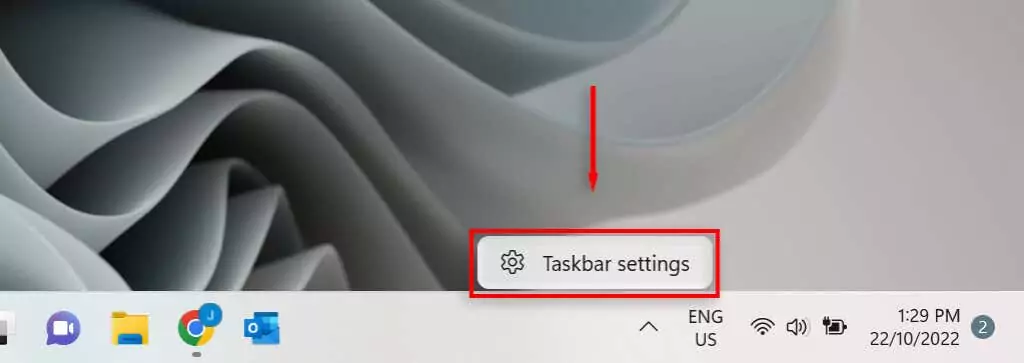
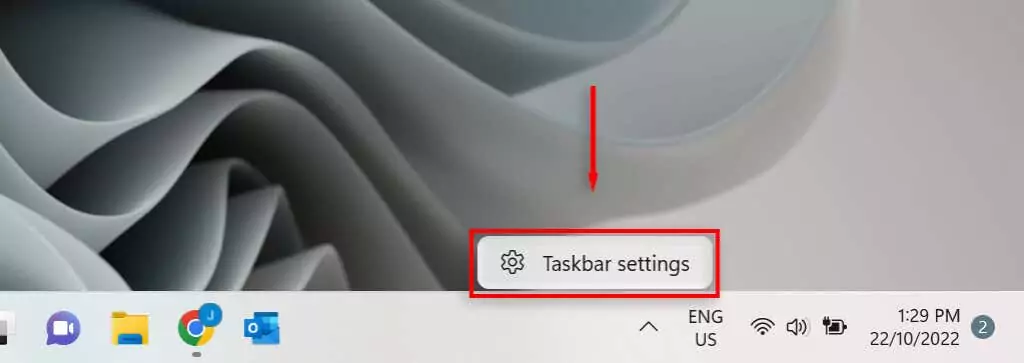
- Tìm Trò chuyện nút và tắt nó đi. Điều này sẽ gỡ cài đặt nó khỏi thanh tác vụ của bạn.
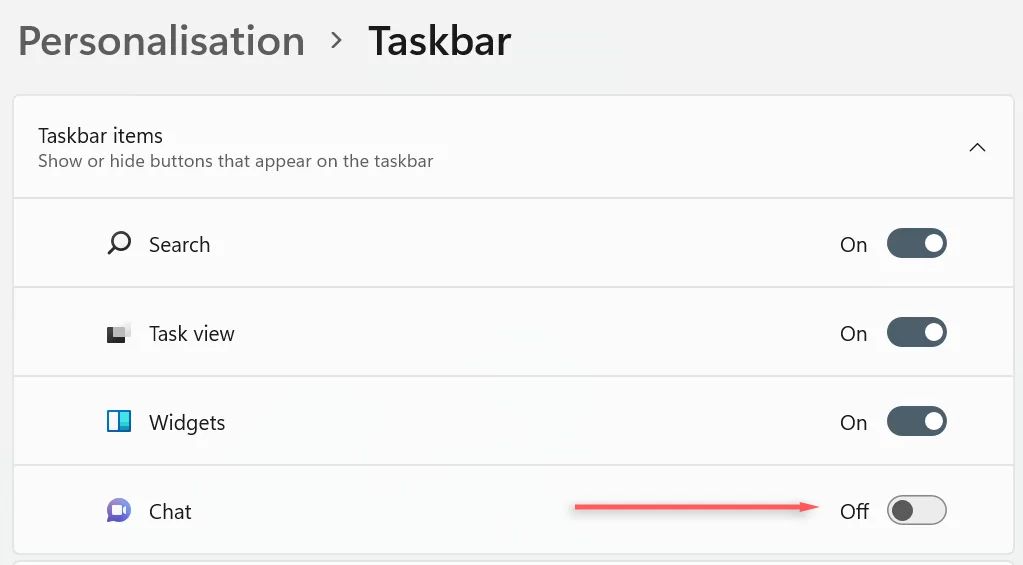
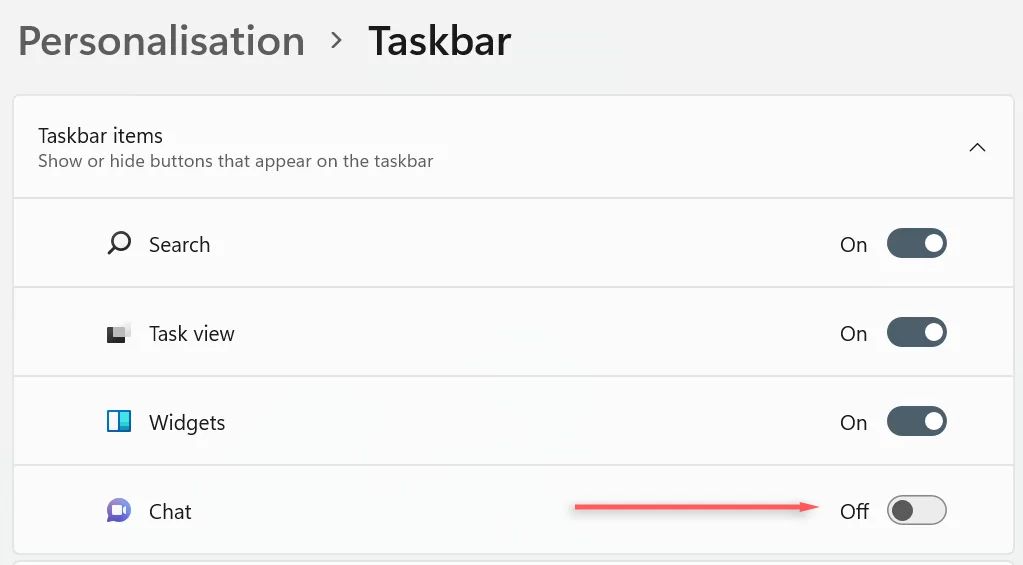
Xóa biểu tượng trò chuyện trong Windows 11 Settings
Một cách khác để xóa biểu tượng Trò chuyện nhóm Microsoft khỏi thanh tác vụ Windows 11 là thông qua cài đặt Windows của bạn:
- Nhấn nút Phím Windows để mở Menu Bắt đầu, sau đó nhấp vào Răng cưa mở Settings. Ngoài ra, hãy nhấn Thắng + TÔI.
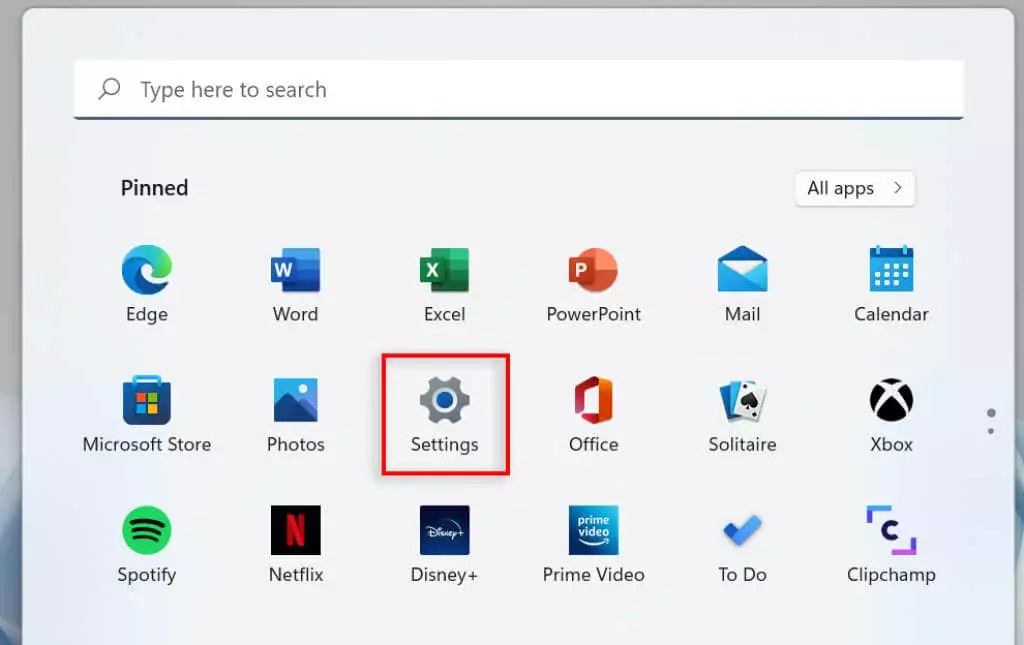
- bên trong Settings cửa sổ, chọn Cá nhân hóa từ menu bên trái.
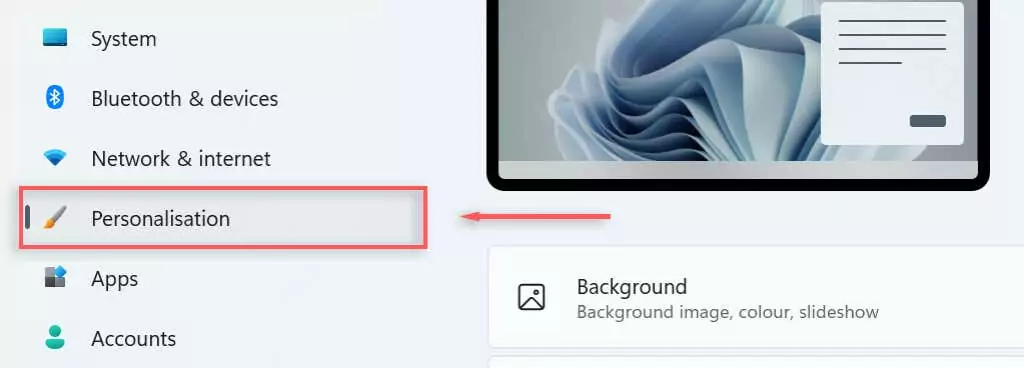
- Lựa chọn Các mục trên thanh tác vụ để mở rộng menu.
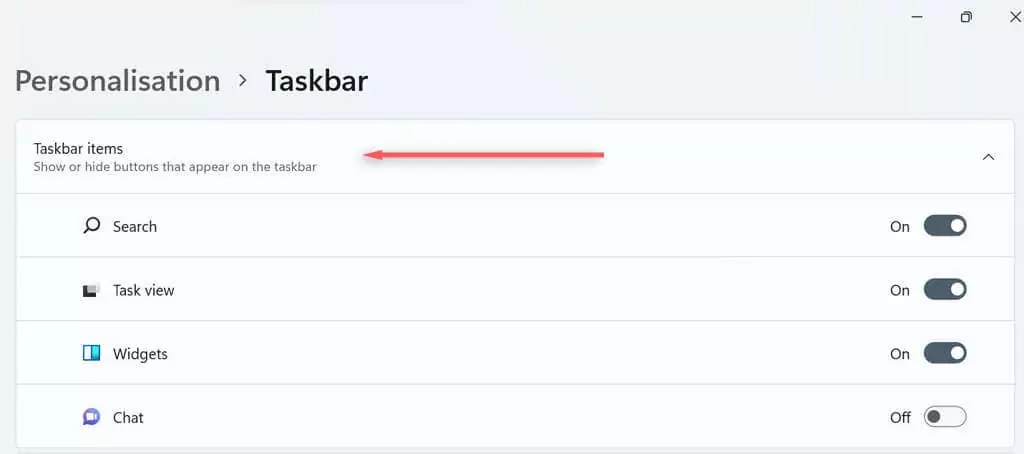
- Chuyển đổi Trò chuyện tắt nút để gỡ cài đặt biểu tượng Trò chuyện khỏi thanh tác vụ của bạn.
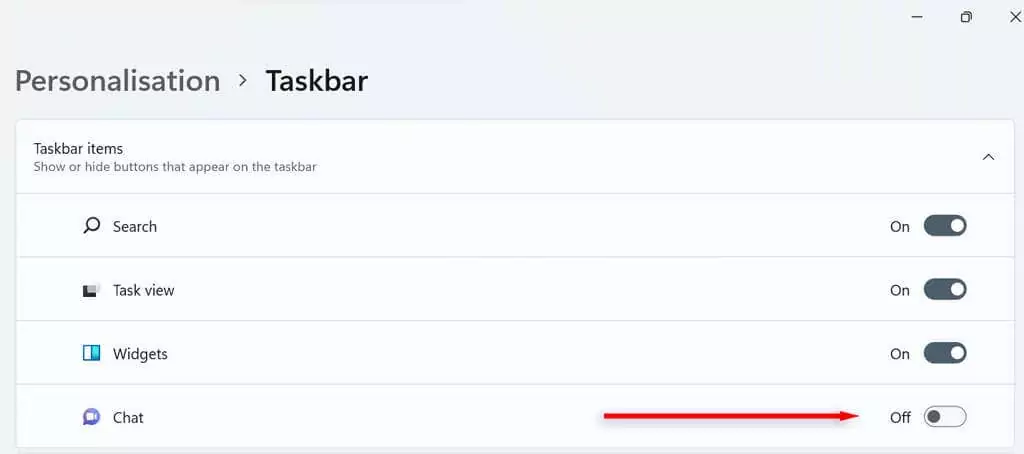
Xóa biểu tượng trò chuyện thông qua thanh tìm kiếm của Windows
Bạn cũng có thể gỡ cài đặt biểu tượng Trò chuyện nhóm Microsoft khỏi thanh tác vụ từ thanh tìm kiếm Windows 11 của mình.
- Trong Thanh tìm kiếm, nhập “Thanh tác vụ Settings” và hãy nhấn Enter.
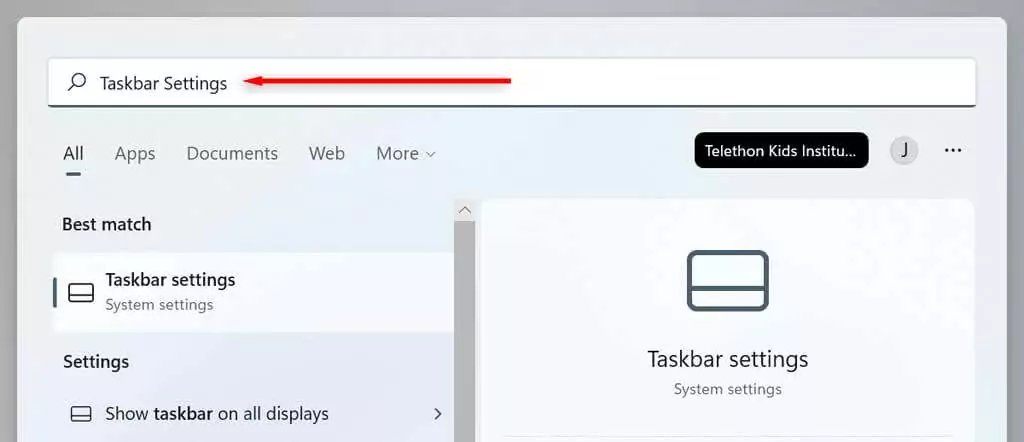
- Nhấn vào Trò chuyện nút để tắt nó đi.
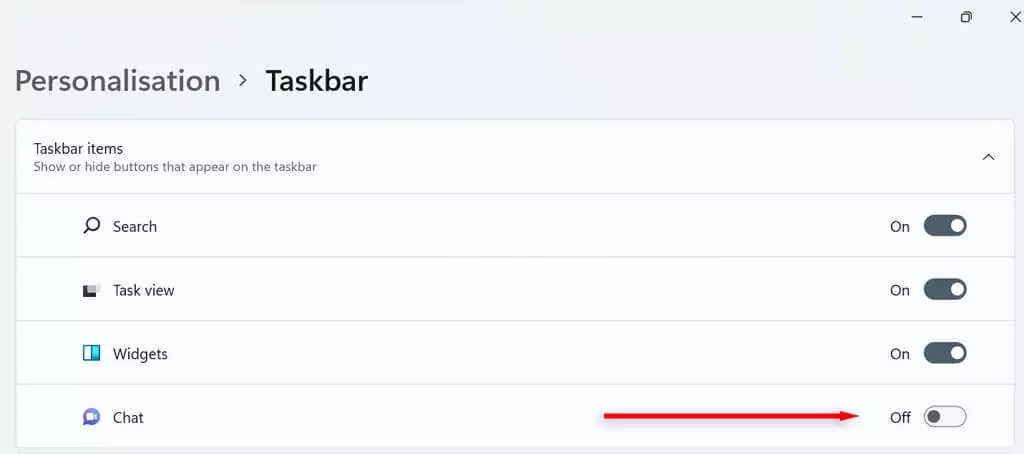
Gỡ cài đặt biểu tượng trò chuyện thông qua trình chỉnh sửa sổ đăng ký
Cuối cùng, bạn có thể xóa biểu tượng Trò chuyện nhóm Microsoft khỏi thanh tác vụ thông qua Trình chỉnh sửa sổ đăng ký.
- Trên bàn phím của bạn, nhấn các cửa sổ + Rkiểu Regeditsau đó nhấn Enter.
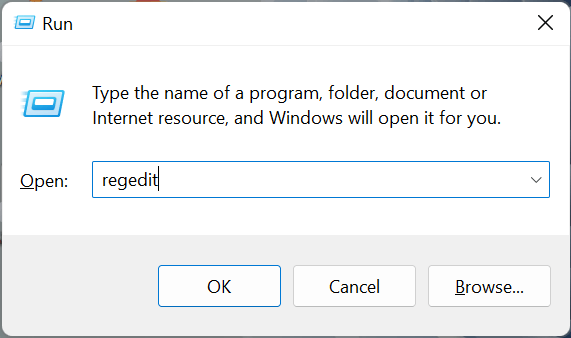
- Trong Trình chỉnh sửa sổ đăng ký, nhập nội dung sau vào hộp thoại: “HKEY_CURRENT_USERSoftwareMicrosoftWindowsCurrentVersionExplorerAdvanced” và nhấn Enter.
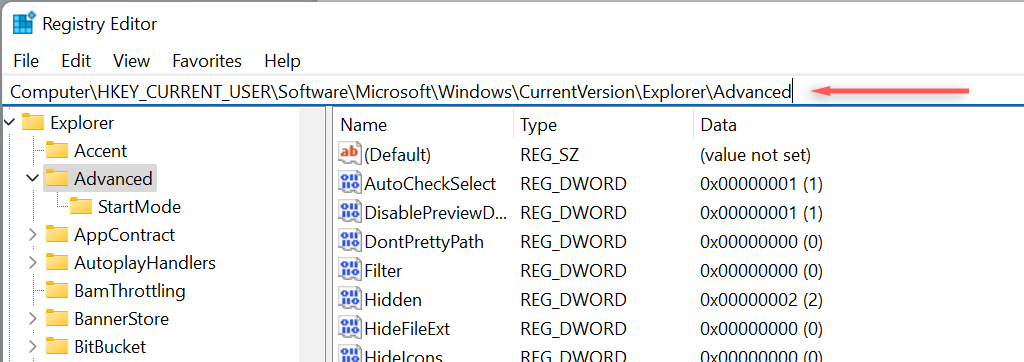
- Cuộn xuống và nhấp đúp Thanh tác vụMn ở phía bên phải để cấu hình nó.
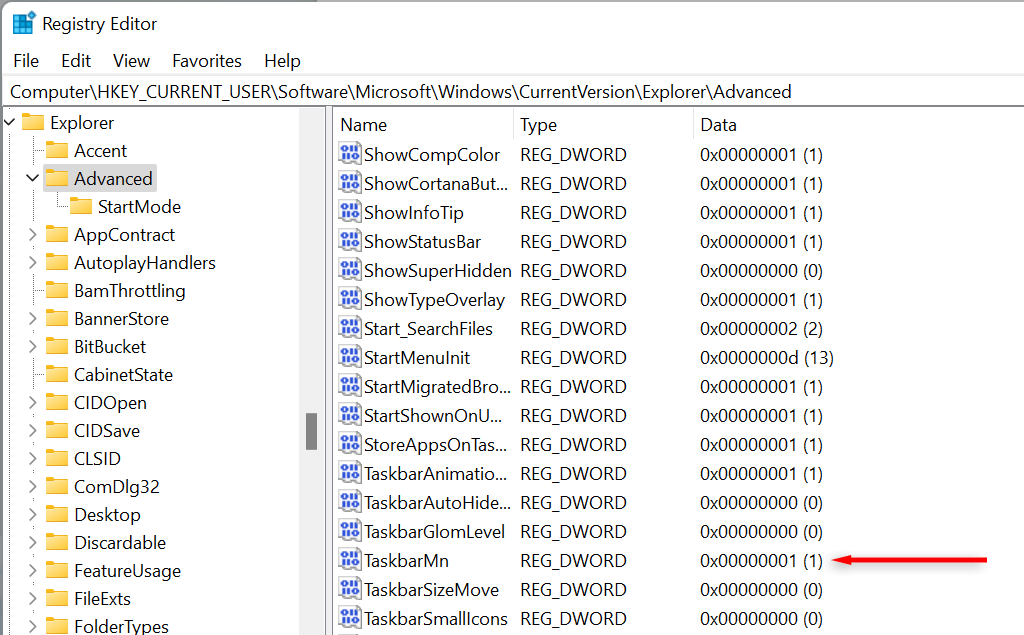
- Trong cửa sổ chỉnh sửa DWord, thay đổi 1 ĐẾN 0 và hãy nhấn Enter để gỡ cài đặt nút Trò chuyện trong Microsoft Teams.
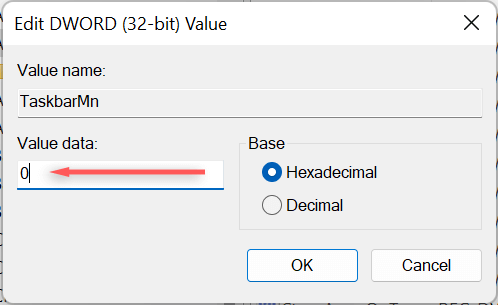
Cài đặt lại biểu tượng trò chuyện của Microsoft Teams
Tùy chỉnh cấu hình máy tính của bạn là một trong những lý do chính khiến mọi người chọn Windows thay vì các hệ điều hành khác. Mặc dù Windows 11 đã giới thiệu nhiều thành phần Windows mới, như Chat, nhưng việc loại bỏ chúng sẽ rất hữu ích nếu chúng không được sử dụng.
Nếu tại bất kỳ thời điểm nào bạn quyết định muốn cài đặt lại biểu tượng Trò chuyện của Microsoft Teams vào Thanh tác vụ Windows 11, bạn chỉ cần lặp lại bất kỳ phương pháp nào được nêu trong hướng dẫn này và chuyển đổi Trò chuyện nút bật lại.
